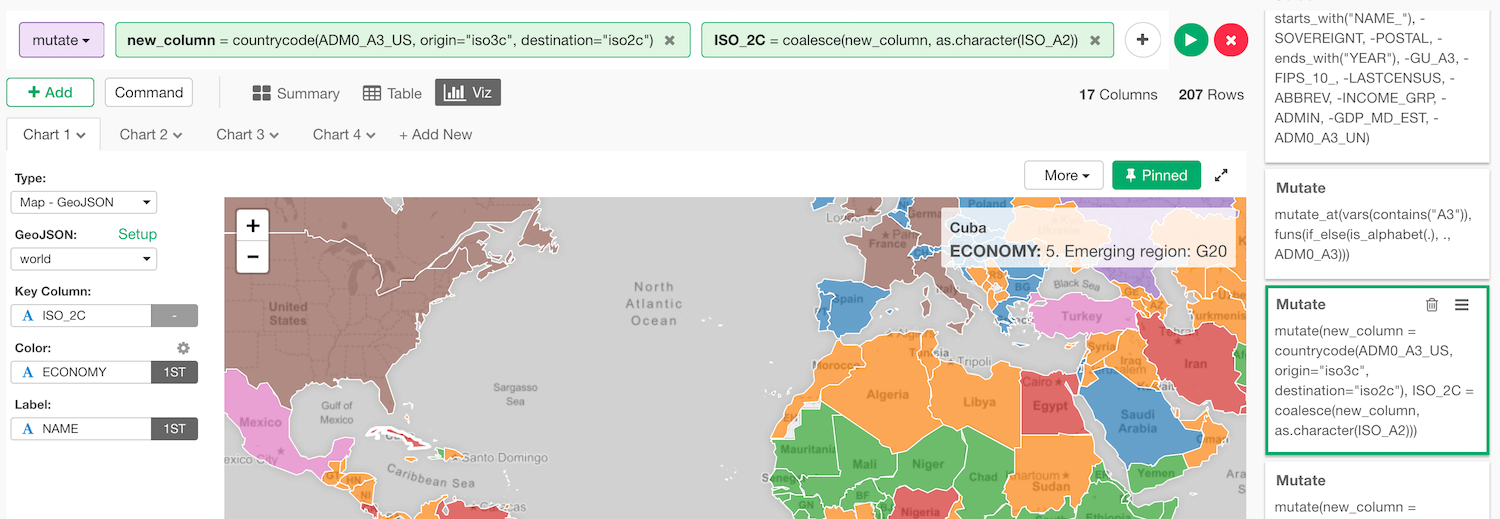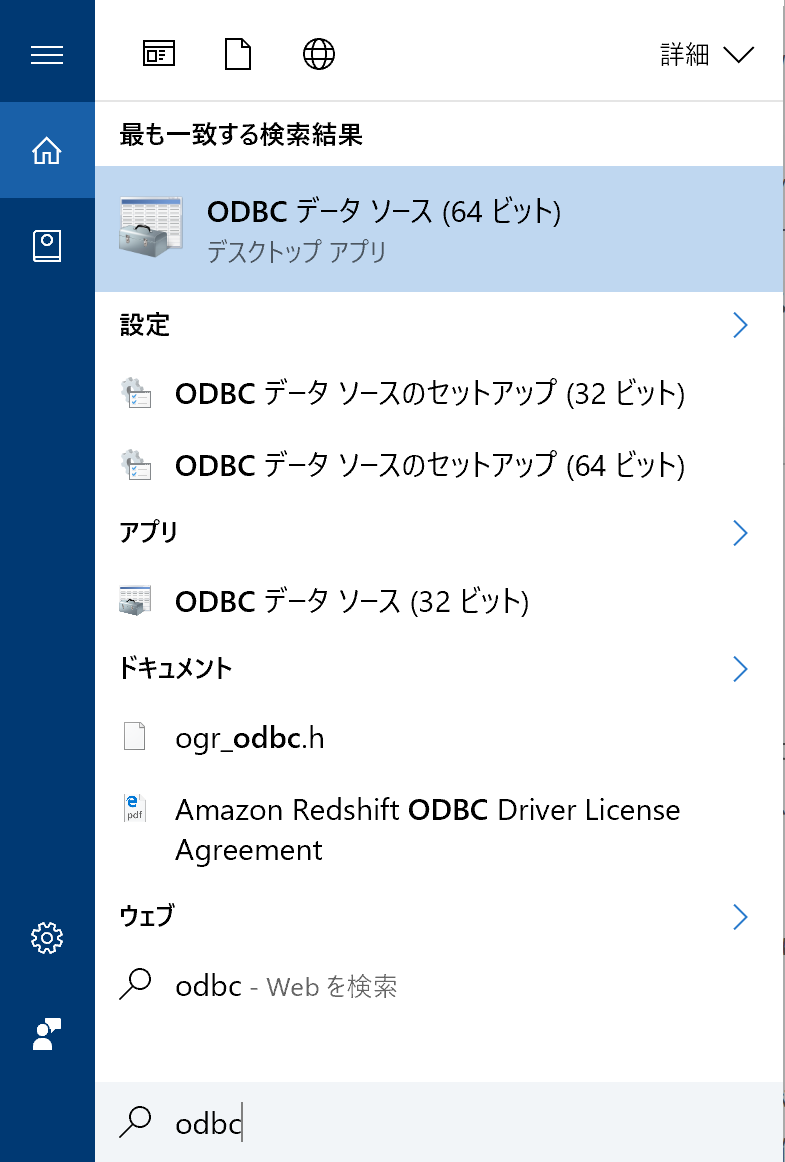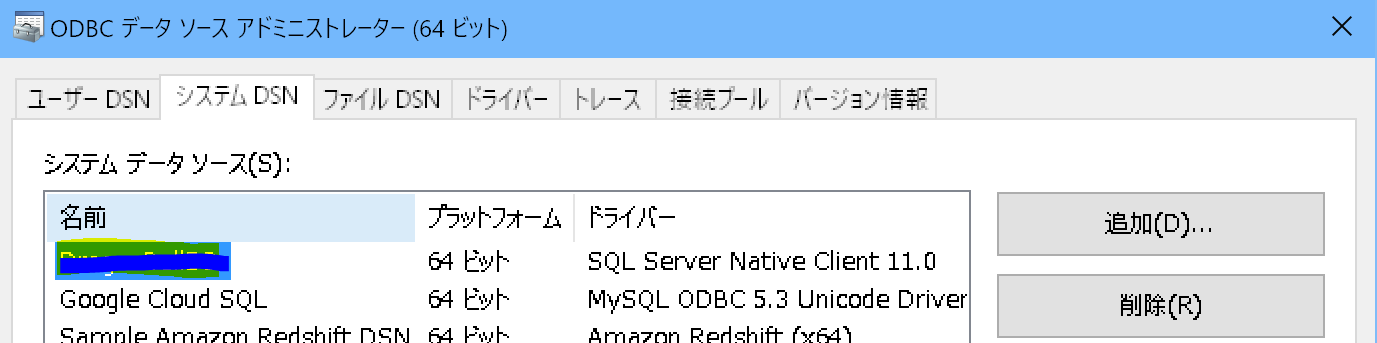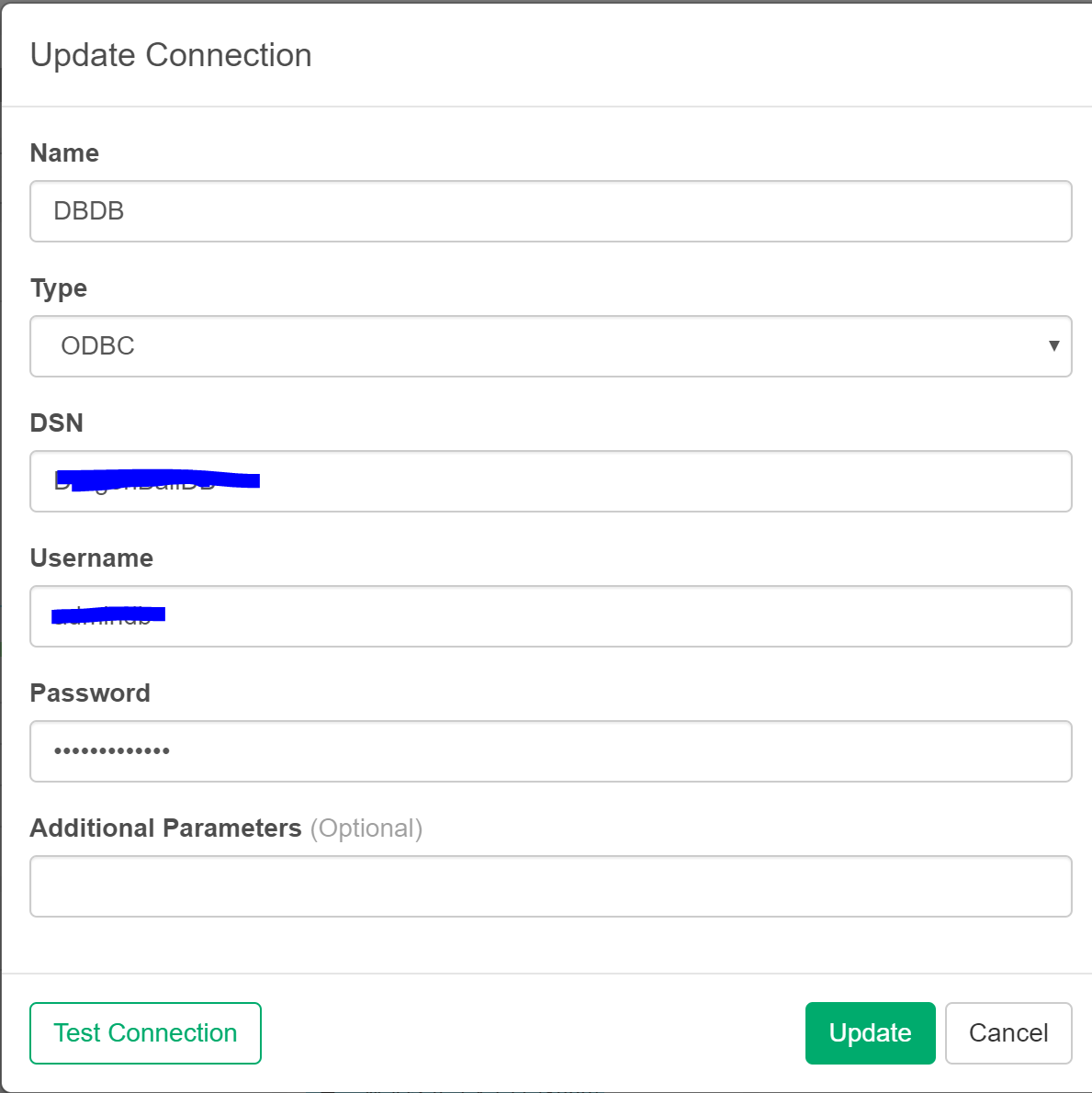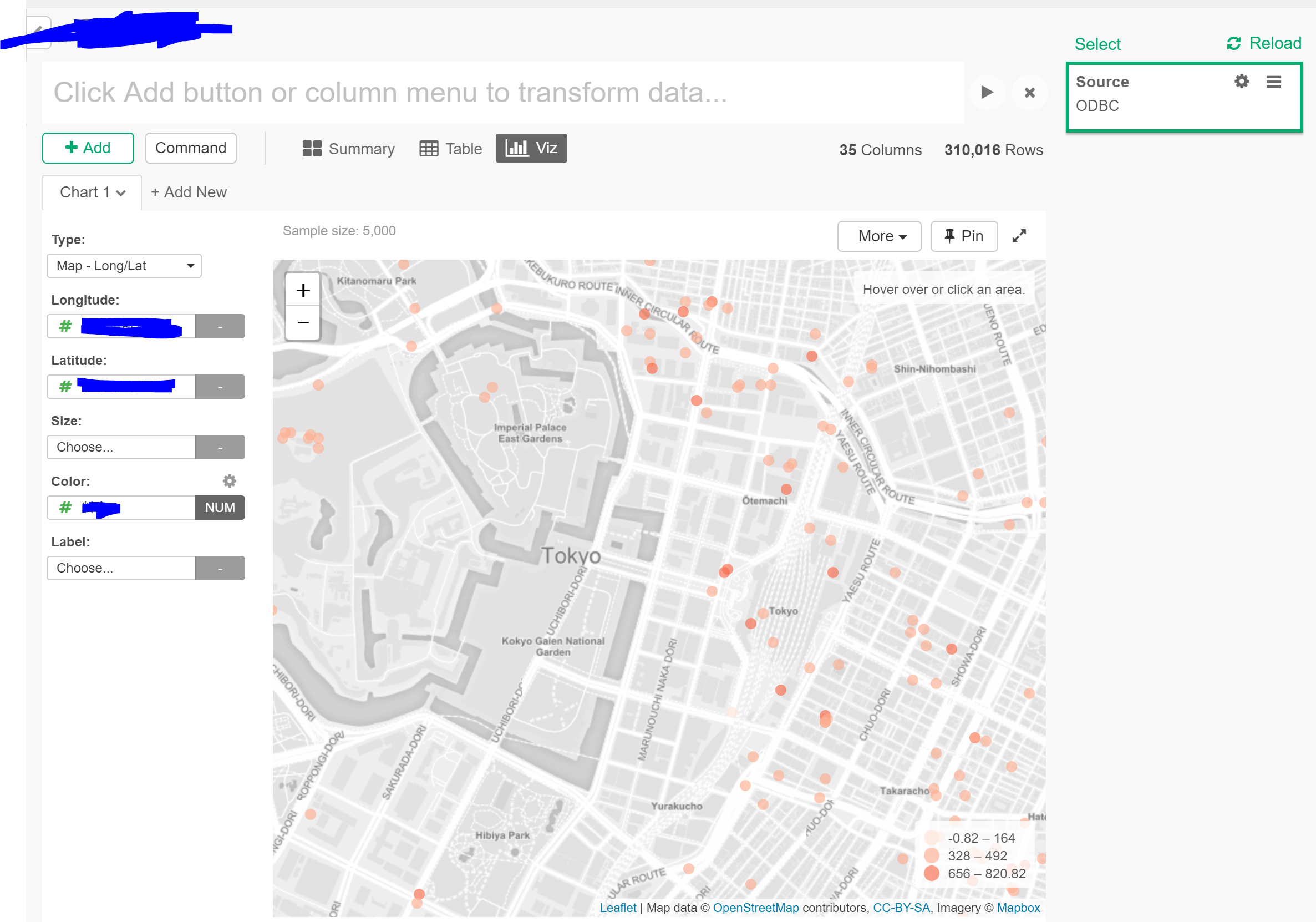Exploratoryとは
Exploratory は日本人エンジニアによるカリフォルニアのスタートアップが開発するRベースのBIツールです。Rベースで作られており、クエリーなどはdplyrの構文が使えたりとRを使いこなしている人にとっては、他のBIツールよりも親和性が高そうに感じるところが魅力です。
実際にPowerBIと比べてみても、ツールの使い勝手としては申し分無く、出来上がるビジュアルもセンスが良く、弊社でも適材適所で使い分けています。
日本人エンジニアによる開発ということもあり、日本語対応がびっくりするほどしっかりしており、日本語カラム名など何のそのです。マッピングなども今時ツールらしくしっかりサポートしており、当然ながら予測や回帰などのツールはRの機能をのものを使えるのでおそらく他のツールの追従を許さない豊富さです。特筆すべきは、PowerBIが弱いテキストマイニング系のツールがそろっており、日本語対応も相まって、非常に貴重な存在になっていると思います。
データソース
こちらのように、データソースとして、RedShiftやBig Queryなど大規模系のリポジトリも対応しており、大手のBIツールと比べてもそん色無かったのですが、社内ではまだまだSQLServerを中心に使っているので、ODBCアクセスが欲しいと思っていたところ(フォーラムでリクエストしましたが)最近のアップデート(V3.0)で対応してくれました!
早速社内で運用している、SQL Azureのノードに接続してみました。
ODBCのセットアップ
SQL Serverを使っている人はだまって、Microsoft SQL Server 用 ODBC Driverを入れましょう。
Cortanaさんに”ODBC”と入れて、ODBCデータソースアドミニストレータを起動します。
システムDSNにSQL Server Native Client 11.0を使ってつなぎたいAzure SQL のノードの情報を設定します。基本的にはホストと接続情報を設定したDSN情報を作成するだけです。
ExploratoryでODBC接続
あとはExploratoryで先ほど設定したDSNの情報を接続先として指定するだけです。
接続した後は普通のデータソースと変わりません。というかインポートするので同じデータフレームです。
Rを使うときはCSVに吐き出して検証することが多いですが、DBの中をのぞいて、軽くETLをやって、所望のグラフを出す、程度ならExploratoryで全部できてしまいますので、ODBCサポートは非常に助かりました!